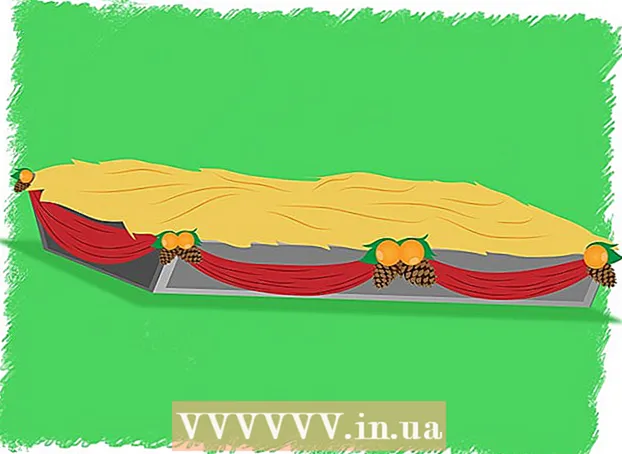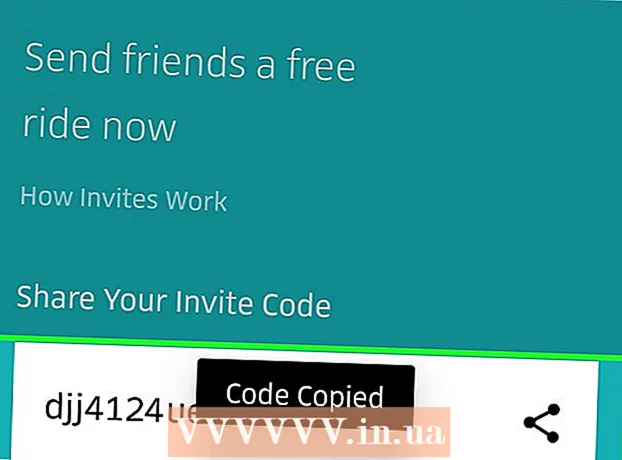Auteur:
Roger Morrison
Denlaod Vun Der Kreatioun:
8 September 2021
Update Datum:
1 Juli 2024
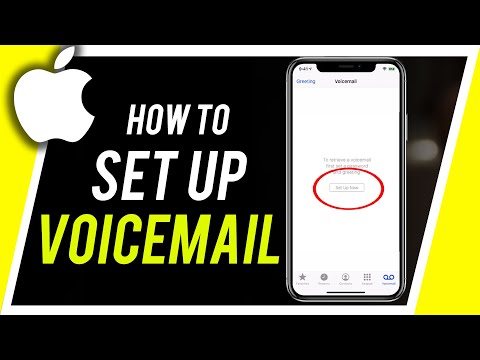
Inhalt
Dëse wikiHow léiert Iech wéi Dir automatesch all Är Entréeën rifft op Är Voicemail weiderginn mat engem iPhone.
Ze trëppelen
Deel 1 vun 2: Fannt Är Voicemail Nummer eraus
 Öffnen d'Telefonsapp op Ärem iPhone. Tippen op et
Öffnen d'Telefonsapp op Ärem iPhone. Tippen op et  Tippen op den Tab am ënneschten Keyboard. Dëst öffnet den Tastatur vun Ärem Handy an erlaabt Iech eng Nummer ze tippen fir en Uruff ze maachen.
Tippen op den Tab am ënneschten Keyboard. Dëst öffnet den Tastatur vun Ärem Handy an erlaabt Iech eng Nummer ze tippen fir en Uruff ze maachen.  Typ *#67# op der Tastatur. Dëse Kommando erlaabt Iech d'Telefonsnummer ze gesinn déi op Är Voicemail weidergeleet gëtt.
Typ *#67# op der Tastatur. Dëse Kommando erlaabt Iech d'Telefonsnummer ze gesinn déi op Är Voicemail weidergeleet gëtt. 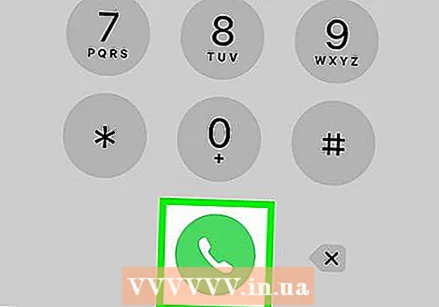 Tippen op den Uruff Knäppchen. Dëst ass eng wäiss Telefonsymbol an engem grénge Krees ënnen um Tastatur. Et veraarbecht Är Nummerzuelung a weist Är Voicemail Nummer op enger neier Säit.
Tippen op den Uruff Knäppchen. Dëst ass eng wäiss Telefonsymbol an engem grénge Krees ënnen um Tastatur. Et veraarbecht Är Nummerzuelung a weist Är Voicemail Nummer op enger neier Säit.  Schreift Är Voicemail Nummer op. Dir gesitt eng Telefonsnummer uewen op Ärem Écran. Dës Zuel rout Entréeën Uriff op Är Voicemail.
Schreift Är Voicemail Nummer op. Dir gesitt eng Telefonsnummer uewen op Ärem Écran. Dës Zuel rout Entréeën Uriff op Är Voicemail. - Dréckt den Home Knäppchen vun Ärem iPhone an de Power Button zur selwechter Zäit fir e Screenshot vun dëser Säit ze maachen.
 Tippen op Zréck. Dëst mécht d'Uriff Säit zou.
Tippen op Zréck. Dëst mécht d'Uriff Säit zou.
Deel 2 vun 2: Forward rifft op Voicemail
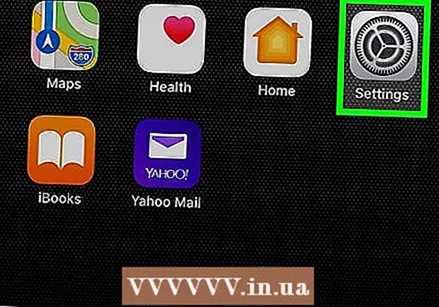 Öffnen Är iPhone Parameteren App. Fannt a tippt et
Öffnen Är iPhone Parameteren App. Fannt a tippt et 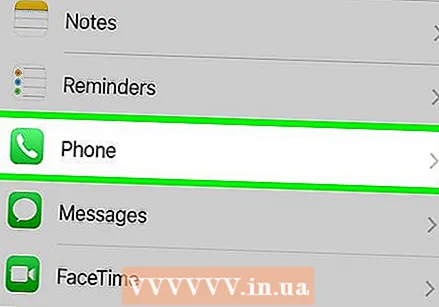 Scrollen erof a tippen Telefon. Dës Optioun ass nieft dem
Scrollen erof a tippen Telefon. Dës Optioun ass nieft dem  Tippen op Viru rifft am Telefonmenu. Dëst öffnet Är Forwarding-Astellungen op enger neier Säit.
Tippen op Viru rifft am Telefonmenu. Dëst öffnet Är Forwarding-Astellungen op enger neier Säit. 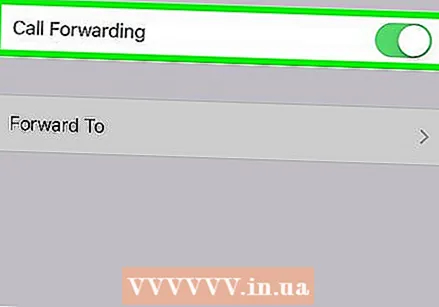 Rutsch de Viru rifft wiesselen op
Rutsch de Viru rifft wiesselen op 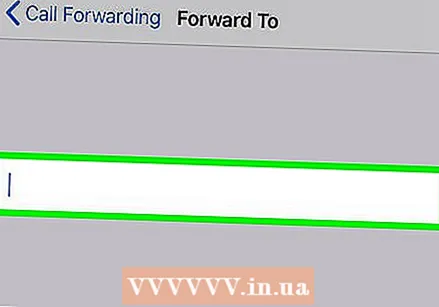 Gitt Är Voicemail Telefonsnummer an. Gitt hei d'Telefonsnummer vun Ärer Stëmm. Dëst weiderginn all Är Entréeën Uriff op Är Voicemail.
Gitt Är Voicemail Telefonsnummer an. Gitt hei d'Telefonsnummer vun Ärer Stëmm. Dëst weiderginn all Är Entréeën Uriff op Är Voicemail. - Alternativ kënnt Dir eng net existent, onbenotzt Telefonsnummer hei aginn. Dëst weiderginn keng Uriff op Är Voicemail, awer huet den Androck datt Är Nummer ofgeschalt gouf an net méi benotzt gëtt.
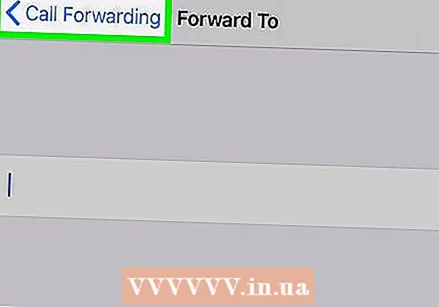 Dréckt de Knäppchen an der ieweschter lénkser Ecke Viru rifft. Dëst spuert Är Voicemail Nummer an weiderginn all Entréeën Uriff op Är Voicemail.
Dréckt de Knäppchen an der ieweschter lénkser Ecke Viru rifft. Dëst spuert Är Voicemail Nummer an weiderginn all Entréeën Uriff op Är Voicemail.